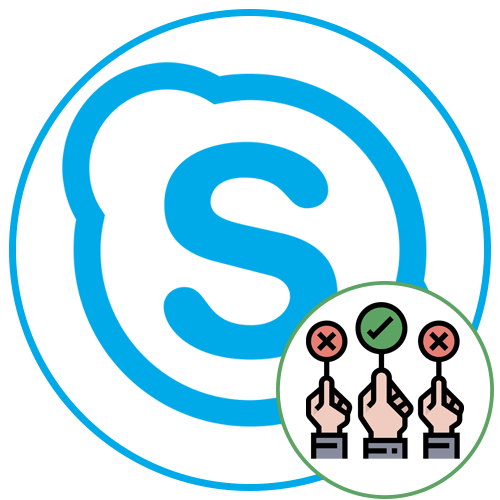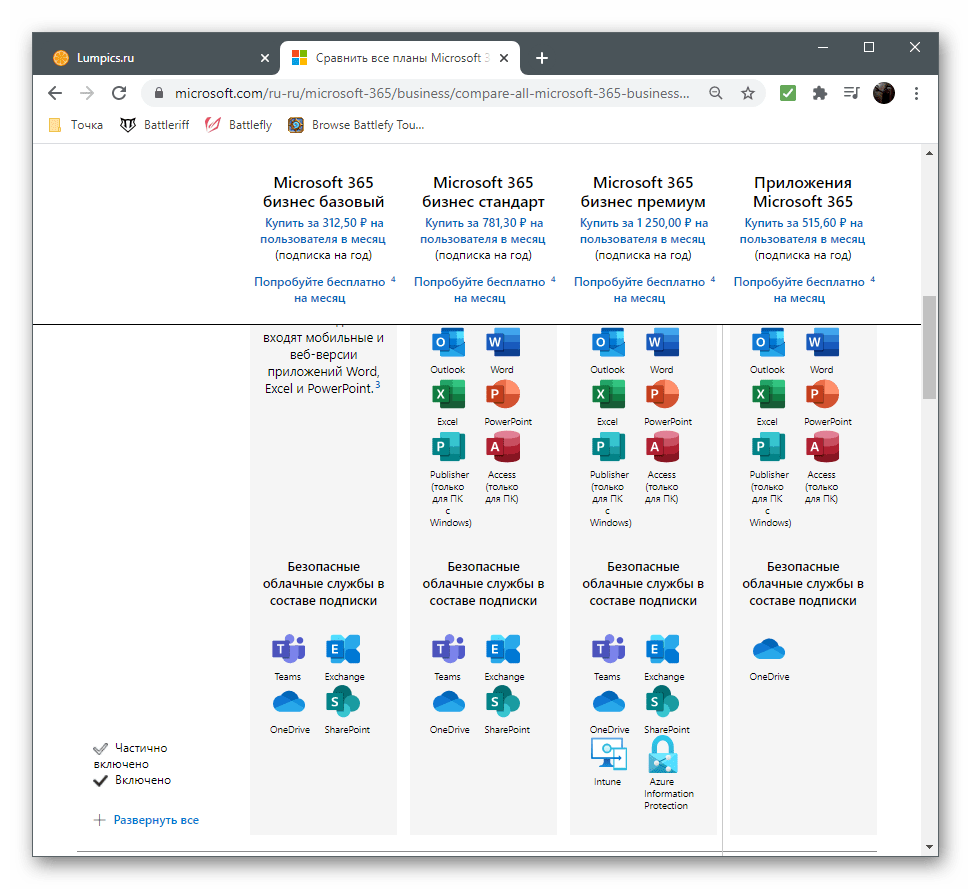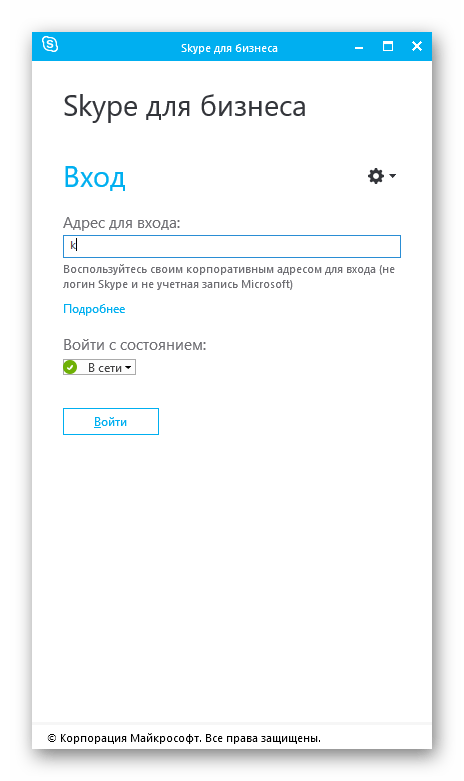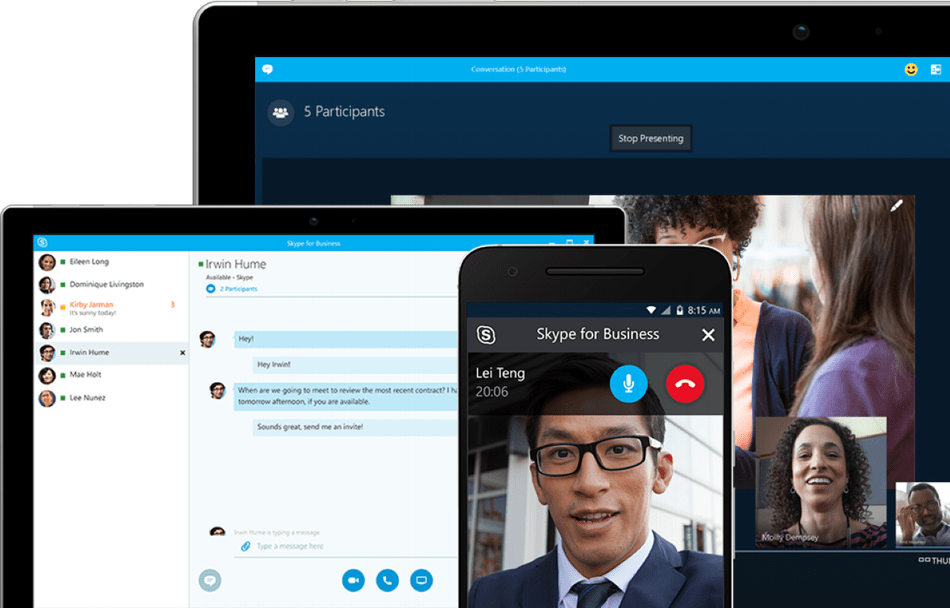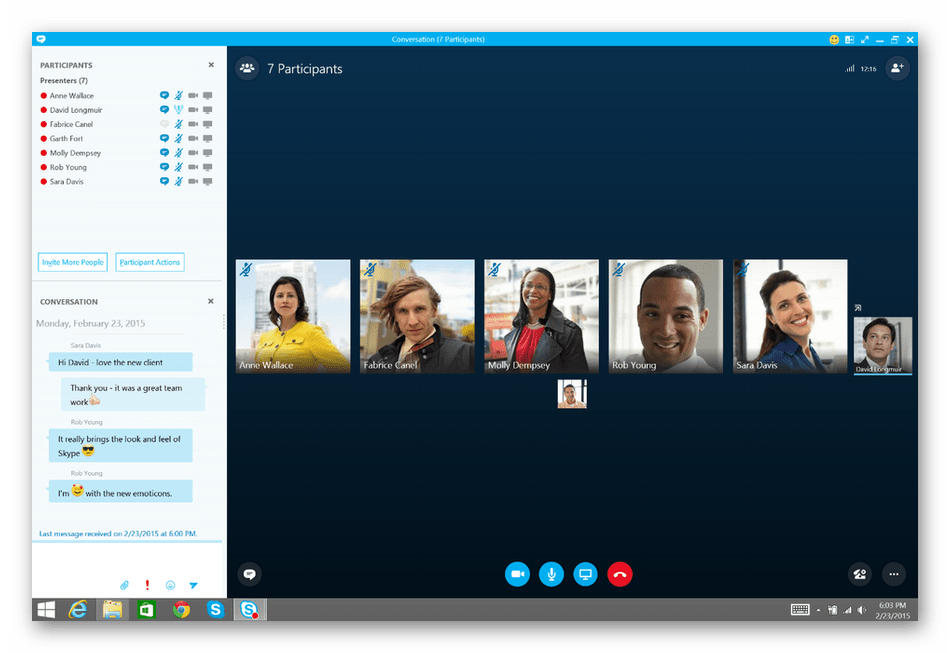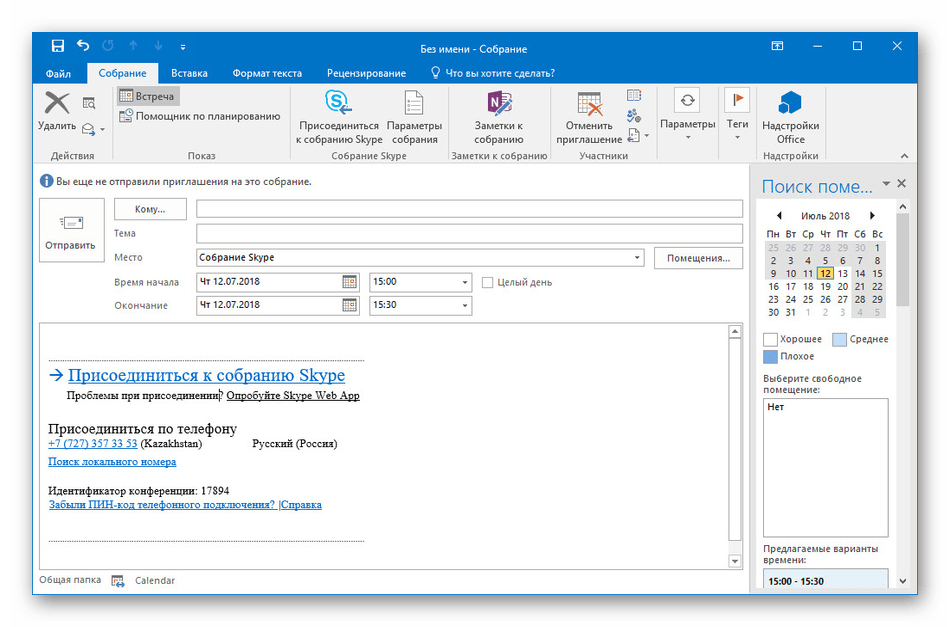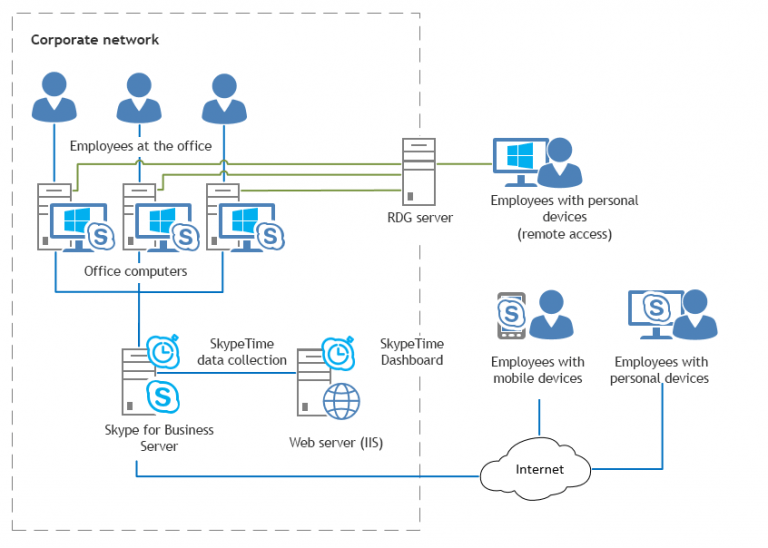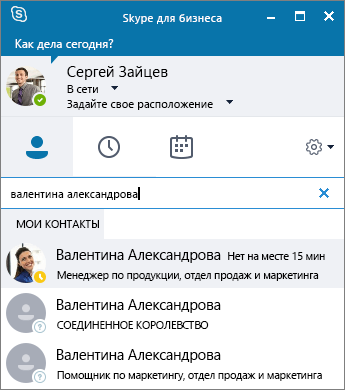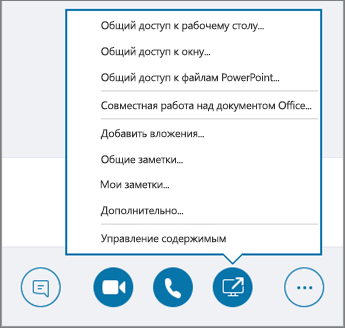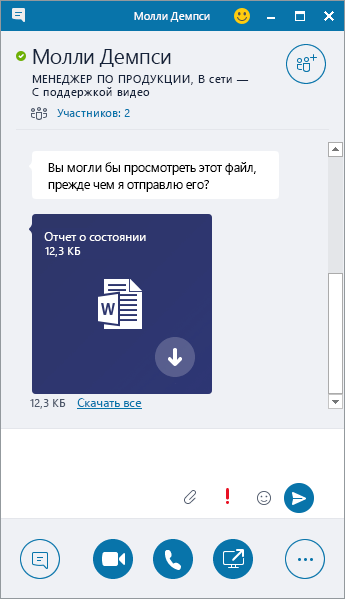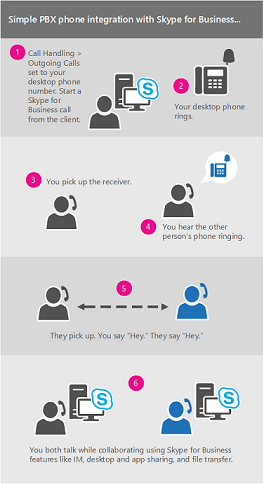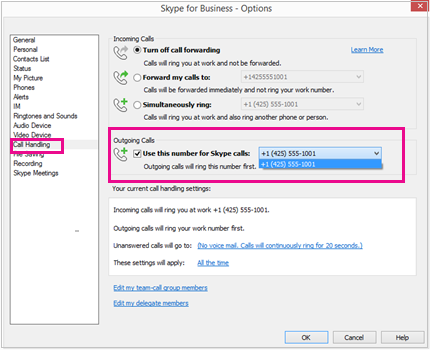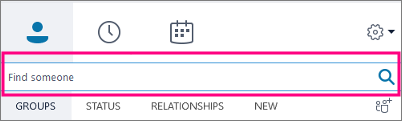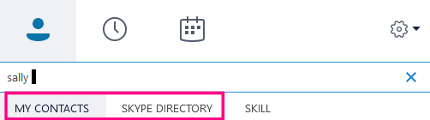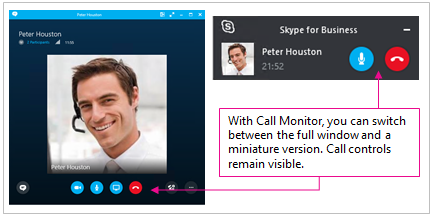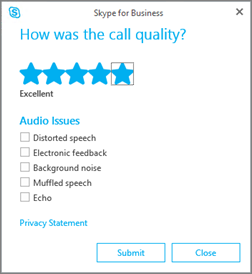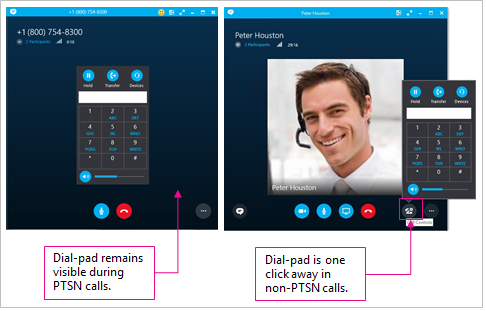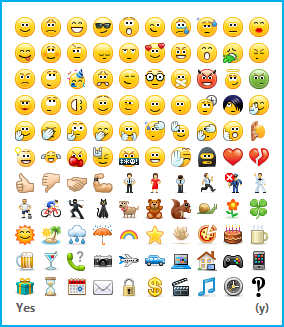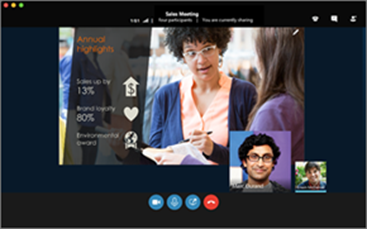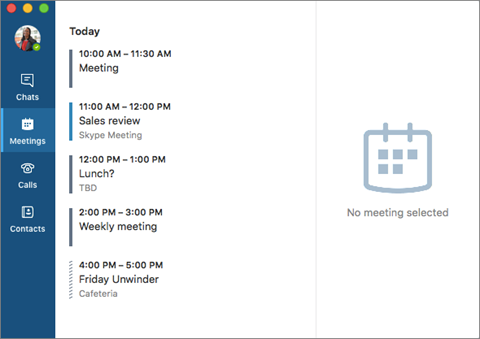Для чего нужен скайп для бизнеса
Чем отличается Skype для бизнеса от обычного
Skype для бизнеса сменяется на Microsoft Teams для профессионального использования в компаниях разных размеров и основное внимание компании направлено как раз на поддержку и развитие второго инструмента. При условии, что вы находитесь только на стадии выбора, конечно, лучше отдать предпочтение Teams, если другое не предусмотрено регламентом компании, в которой вы работаете.
Распространение
Первое различие между обычным клиентом Skype и версией для бизнеса раньше заключалось в том, что вы могли приобрести специальный тарифный план Microsoft 365 и получить вместе с остальными программами лицензионный клиент данного мессенджера с возможностью интеграции со всеми остальными приложениями. Сейчас Скайп заменен на Teams, о чем мы уже сказали выше, поэтому теперь разница в том, что Skype либо предустановлен на компьютере, либо его можно получить вместе с домашним тарифным планом Microsoft 365, а бизнес-версию придется загружать отдельно с официального сайта.
Метод авторизации
Конечно, ничего не мешает вам скачать бизнес-версию мессенджера на свой компьютер и запустить ее, но авторизация возможна только в тех случаях, когда устройство имеет корпоративный адрес и подключен к общему домену. Подобная система налаживается в офисе системным администратором, но реализуема и на нескольких домашних ПК, подключенных к одной локальной сети. Логин от учетной записи Microsoft или уже существующий профиль в обычном Скайпе не подойдет для авторизации, о чем сообщают даже разработчики, выводя уведомление в главном окне программы.
Стандартная версия программы нацелена на обычных пользователей, собирающихся взаимодействовать с ней в личных целях, проводя дружеские или деловые беседы. Поэтому для регистрации и дальнейшего входа используется учетная запись Microsoft, любой удобный адрес электронной почты или аккаунт на GitHub. О том, как происходит установка и вход в Скайп для бизнеса, читайте в других статьях на нашем сайте. Наглядные инструкции помогут разобраться, какие различия наблюдаются при сравнении с привычной версией мессенджера.
Методы связи
Основные функции в обеих версиях остаются одинаковыми: обмен сообщениями, подключение к чатам, совершение голосовых и видеозвонков. Однако корпоративная сборка нацелена на использование в офисах, поэтому ее возможности в плане телефонии и других средств коммуникации были расширены. В ней можно заказать перенос телефонного номера в систему для звонков через PSTN, наделенной значительно большими корпоративными инструментами. Присутствует расширенная маршрутизация и обработка вызовов, что требуется при работе на большинстве крупных предприятий. Вы можете настроить группы поиска, делегатов, расширенные параметры переадресации и автосекретаря, что чаще всего и нужно на компьютерах крупных предприятий.
Расширения конференц-связи
Skype для бизнеса может заменить службы конференц-связи, он позволяет подключить до 250 пользователей одновременно по видеосвязи, которые встроены в Outlook для упрощения настройки собрания, имеет множество вариантов налаживания конференции и элементов управления ею. Skype для бизнеса позволяет записывать конференции, предоставляет специальные инструменты для докладчиков и лобби для участников. В стандартной версии Skype все перечисленные функции отсутствуют.
Интеграция приложений
Корпоративная версия мессенджера обеспечивает безопасность на уровне предприятия при синхронизации учетных записей, позволяет управлять профилями сотрудников и интегрируется в приложения Office. Кроме того она получает доступ в реальном времени к календарю, и таким образом планировщик Outlook автоматически обновит ваше присутствие в программе, показывая коллегам, когда вы доступны для звонков или мгновенных сообщений, а когда нет.
Оптимизация общения
Версия для бизнеса предназначена для крупных организаций, которые хотят заменить свою текущую телефонную систему на облачную АТС. Она оснащена все теми же функции, что и традиционная офисная телефония, но, поскольку является одновременно локальной и облачной, позволяет команде быть мобильными и подключаться друг к другу с помощью различных форм связи. В более крупных организациях обычно есть выделенные конференц-залы, чтобы вспомогательные офисы могли общаться друг с другом по видео. Skype для бизнеса был создан специально с учетом этого типа настройки и позволит вам использовать интерактивную доску, автономные камеры и мониторы, аудиосистему от Polycom или других производителей подобной аппаратуры.
Это было описание расширенных и специфических функций, которых нет в обычной версии Skype. Если же вы поняли, что версия для бизнеса вам не подходит, поскольку мессенджер используется на домашнем компьютере, выберите стандартную сборку и ознакомьтесь с другими статьями о ней, перейдя по следующим ссылкам.
Помимо этой статьи, на сайте еще 12538 инструкций.
Добавьте сайт Lumpics.ru в закладки (CTRL+D) и мы точно еще пригодимся вам.
Отблагодарите автора, поделитесь статьей в социальных сетях.
Обзор Skype для бизнеса
Если вы уже используете Skype, чтобы всегда оставаться на связи с друзьями и близкими в вашей жизни, вы сможете оценить мощь и простоту Skype для бизнеса, где они легко найти и общаться с коллегами. Кроме того, вы можете использовать устройства, которые вам уже нужны для Организации, благодаря безопасной, защищенной, управляемой ИТ-платформе.
Новый внешний вид и новые функции
Если вы используете коммерческую версию Skype, интерфейс Skype для бизнеса покажется вам знакомым — и это касается не только списка контактов или состояния присутствия, но и кнопок, значков и даже звуков приложения. Дополнительные сведения.
Разумеется, все основные функции Lync остались без изменений, например, кнопки быстрых действий, с помощью которых можно начать чат или позвонить контакту (и многое другое) одним щелчком мыши или касанием.
В окне собрания Skypeупрощенное упорядочение элементов управления и меню облегчает поиск нужной команды. Отформатированный текст чата в окне беседы позволяет легко определить собеседника, а вкладки позволяют легко отслеживать несколько разговоров одновременно.
Если кто-то поделился с вами файлом во время обмена мгновенными сообщениями, Предварительный просмотр файлов — это еще одна возможность нового внешнего вида Skype для бизнеса, который вы можете оценить. Когда кто-то отправляет вам файл, выберите команду скачать в окне мгновенных сообщений, чтобы обновить значок файла, или щелкните его правой кнопкой мыши или нажмите и удерживайте, чтобы переслать, предварительно просмотреть или удалить его.
Звонки из Skype для бизнеса с передачей звука через стационарный телефон
Важно: Эта функция доступна только для организаций, использующих Skype для бизнеса Server 2015.
Если у вас есть телефонная система на Microsoft 365 стационарном телефоне и ИТ-отдел настроила его для работы с Skype для бизнеса вы можете выполнять поиск людей в своей организации и разбирать звонки в них в Skype для бизнеса пользовательском интерфейсе, в то время как звук для звонков проходит через стандартный телефон. Вы также можете звонить с клиента Skype для бизнеса с помощью любого телефонного номера (например, мобильного, домашнего или Гостиницы-телефона). Вызываемый абонент увидит ваш номер телефона, как будто вы звоните с основного номера вашей компании. При совершении Skype для бизнеса звонка с помощью голосовой связи через стационарный телефон вы получаете очень много звука, а также:
обмен мгновенными сообщениями — быстрое копирование/вставка URL-адреса для предоставления общего доступа, например;
общий доступ к рабочему столу и к приложениям — удобная и наглядная демонстрация для сотрудников и работа над решением проблем;
вложения — отправка файлов другим пользователям, не выходя из Skype для бизнеса
Функция включается и настраивается для предприятия администраторами сервера. Конечным пользователям доступны ограниченные возможности настройки, которые включают в себя выключение или включение функции для собственной учетной записи (если функция уже включена на уровне предприятия) и настройка номера телефона, на который должен звонить Skype для бизнеса. Если настроенный номер был заблокирован администратором, функции исходящих звонков будут недоступны для конечного пользователя.
Интеграция со справочником Skype
Важно: Для использования функции требуется:
Skype для бизнеса Server 2015 или Skype для бизнеса Online
Клиент Skype для бизнеса (не поддерживается в Lync)
Последняя версия Skype
Пользователи Skype для бизнеса могут связаться с сотнями миллионов пользователей Skype через Интернет с помощью Skype для бизнеса. Первое, что необходимо сделать, это найти контакт.
В поле поиска в представлении «Контакты» главного окна Skype для бизнеса введите имя, адрес для обмена мгновенными сообщениями или номер стационарного телефона (если это сотрудник вашей организации). Во время ввода результаты поиска начнут отображаться под полем поиска и вкладки «Группы», «Состояние», «Отношения» и «Новые»:
изменятся на «Мои контакты» и «Справочник Skype»:
Если вы ищите сотрудника своей организации, оставьте выбранной вкладку «Мои контакты» (по умолчанию). В этом случае приложение Skype для бизнеса выполняет поиск в адресной книге вашей организации.
Если вы ищете человека, который не работает в вашей организации, но имеет учетную запись Skype, нажмите на вкладку «Справочник Skype» для поиска среди миллионов пользователей Skype. Зная идентификатор пользователя в Skype и его местоположение, можно сузить область поиска. Вы также можете выполнить поиск с помощью адреса электронной почты или учетной записи Майкрософт (например, JohnDoe@outlook.com).
Примечание: Возможность поиска в справочнике Skype зависит от того, включил или отключил эту функцию ваш администратор в соответствии с политикой поиска вашей организации. Если вкладка «Справочник Skype», как показывается здесь, не отображается, вы не сможете искать пользователей Skype, не работающих в вашей организации.
При поиске контактов в справочнике Skype можно добавить их в свой список контактов, начать обмен сообщениями, просмотреть сведения о присутствии, а также начать голосовой или видеозвонок. Обратите внимание, что в справочнике Skype отображается контактная информация о пользователях Skype, а не Skype для бизнеса. Когда пользователь Skype хочет добавить в список контактов пользователя Skype для бизнеса, ему необходимо использовать полный адрес электронной почты пользователя Skype для бизнеса, например Ivan@contoso.com.
Экран вызова
«Экран вызова» — это популярная функция Skype, которая теперь доступна и в Skype для бизнеса. С помощью монитора звонков можно перемещаться между окном полного Skype для бизнеса, в том числе в том случае, если вы активно участвуете в звонке, а также с компактной версией, позволяющей следить за выполнением звонка, а также включать и отключать звонок (в отличие от других задач).
Компактное окно «Экран вызова» открывается во время голосовых и видеозвонков, когда главное окно беседы свернуто. Чтобы открыть полноразмерное окно беседы, дважды щелкните или дважды коснитесь «Экран вызова».
Оценка звонков
Функция «Оценка звонков» позволяет администраторам Skype для бизнеса Server 2015 собирать сведения о звонках, получать доступ к стандартным отчетам и экспортировать необработанные данные для последующего анализа. Пользователям предлагается принять участие в опросе после завершения вызова.
В настоящее время отчеты «Оценка звонков» недоступны для администраторов клиента Skype для бизнеса Online.
Быстрый доступ к элементам управления звонком
Доступ к панели набора номера и элементам управления звонками существенно улучшен. Для звонков по тарифам, находящимся в звонках в Microsoft 365, элементы управления телефонным подключением и звонками остаются видны во время вызова. Для других звонков элементы управления телефонным подключением и вызовами доступны одним щелчком мыши.
Смайлы
Skype для бизнеса теперь содержит набор смайлов из обычной версии Skype. Смайлы в Skype для бизнеса можно отключить в меню Параметры > Мгновенные сообщения. Соответствующая настройка сервера отсутствует.
Skype для бизнеса теперь и на Mac
Skype для бизнеса на Mac дает
Вы обновили новый интерфейс,
упрощенные элементы управления
и Некоторые из новых дополнений.
Новый внешний вид и новые функции
Если вы используете коммерческую версию Skype, интерфейс Skype для бизнеса на Mac покажется вам знакомым — это касается аватара, индикатора присутствия и простых в использовании кнопок и значков.
Улучшенные возможности проведения собраний
Возможность присоединиться к собранию одним щелчком, видео в полноэкранном режиме, а также выбрать представления позволяют легко и удобно работать с собраниями.
Присоединение одним щелчком Просмотр расписания и сведений о собраниях на ближайшие дни и присоединение к общей беседе с вкладки «Собрания».
Действия на собрании Можно с легкостью отключать звук, добавлять участников, обмениваться мгновенными сообщениями с коллегами и просматривать общий рабочий стол.
Контакты Удобная функция поиска и добавления контактов. Совершение звонков, общение в чате и просмотр общего рабочего стола — в два счета.
Группы Можно добавлять или удалять группы контактов и списки рассылки. При отправке сообщения в группу контактов или список рассылки оно будет доставлено всем членам группы. (Относится к Skype для бизнеса Online пользователям и Skype для бизнеса Server 2015 за декабрь 2016 или более поздних версий).
Беседы Мгновенные сообщения для связи с контактами в реальном времени и в оперативном режиме.
Журнал бесед Поиск предыдущей беседы и повторное присоединение к беседам в любое время.
Присутствие Просмотр состояния пользователя: в сети, не в сети, занят, на собрании или доступен.
Личные заметки Добавление сообщения к состоянию присутствия, которое позволит другим пользователям узнать о ваших текущих делах.
Видео Высокое качество видео и возможность его отображения во весь экран делают проведение собраний более удобным.
Групповой видеозвонок Одновременное общение максимум с четырьмя участниками, улучшенное качество видео, быстрый переход от выступающих и участников, возможность просматривать общее содержимое.
Звонки Управление всеми возможностями совершения звонков: голосовая почта, пропущенные звонки, журналы звонков, переадресация звонков и одновременный дозвон.
Специальные возможности Улучшенное управление клавиатурой, совместимость с программой экранного доступа и визуальные усовершенствования всецело упрощают использование версии Skype для бизнеса на Mac.
Предстоящие новые возможности
См. также
Примечание: Эта страница переведена автоматически, поэтому ее текст может содержать неточности и грамматические ошибки. Для нас важно, чтобы эта статья была вам полезна. Была ли информация полезной? Для удобства также приводим ссылку на оригинал (на английском языке).
Чем полезен Скайп для бизнеса?
Скайп на сегодняшний день является наиболее популярным средством общения, которое обеспечивает текстовую, голосовую, а также видеосвязь посредством интернета. Скайп поддерживается большинством современных операционных систем, кроме того, работает на Android и IOS.
Что такое Skype for Business?
В начале 2015 года компания Microsoft, которая владеет всеми правами на Skype, представила новое дополнение, которое получило название «Skype for Business». Данное дополнение появилось в результате обновления уже имевшегося сервиса под названием «Microsoft Lync». Именно от этого приложения Skype for Business получил все коммуникационные функции, хотя были добавлены и дополнительные возможности, от Скайпа достался лишь привычный для всех пользователей интерфейс программы.
Для чего нужен сервис «Скайп для бизнеса»?
Стандартная программа Скайп позволяет совершать бесплатные групповые звонки численностью до 20 человек. В крупных компаниях зачастую имеется гораздо больше сотрудников, которые должны участвовать в разговоре. Именно для них было разработано это приложение, которое позволяет совершать звонки по сети и добавлять к разговору до 250 человек.
Возможности использования:
Преимущества Скайп для бизнеса
Приложение обладает следующими преимуществами:
Можно ли скачать бесплатно?
Skype for Business обладает двумя клиентами: базовый и лицензированный. Оба эти клиента можно установить на официальном сайте приложения Skype. Однако для установки лицензированного клиента, необходимо заплатить абонентскую плату.
Базовый клиент является бесплатным, однако он обладает ограниченными возможностями, что делает его не таким полезным в использовании. Скайп для бизнеса скачать бесплатно на русском может любой, но перед этим следует ознакомиться с предлагаемыми функциями.
Ограничения базового клиента Skype for Business:
Как удалить skype для бизнеса, можно узнать ниже.
Установка и удаление Скайп для бизнеса при ОС Windows 10
Процесс установки:
Как удалить скайп для бизнеса:
Если в списке установленных программ не будет Скайпа, это означает то, что вы используете его через дополнительный сервис Office 365. В данном случае придётся удалить все компоненты программы Office и только после этого будет удалён Скайп.
Как выгодно открыть хостел в квартире законно и с нуля можно прочитать в этой статье
Отзывы пользователей
Часто пользовался стандартной версией скайпа в личных целях для аудио и видеозвонков. Однако недавно я устроился на работу в крупную компанию. Здесь меня зарегистрировали в дополнительной версии Skype for Business. Оказалось, что в этой программе можно совершать групповые звонки с численностью до 250 человек. В итоге, по работе мы часто созваниваемся с коллегами и устраиваем конференции по 50-100 человек. Если бы не было такой программы, то это значительно усложнило работу нашей компании. Скайп для бизнеса скачать бесплатно тоже можно.
Недавно на работе мы стали пользоваться приложением для связи Skype for Business, которое является дополнением к стандартной версии. Оно оказалось довольно удобным и более функциональным, чем простой Skype. Теперь регулярно проводим различные презентации с коллегами и инвесторами. Качество связи на высшем уровне, даже если звонить с телефона или планшета. Также радует низкая абонентская плата. Скайп для бизнеса скачать можно еще бесплатно, но количество функций будет ограничено.
Видео на тему «Как установить и настроить skype для бизнеса»
Общая информация о Skype for Business

Корпорация Microsoft предложила своим клиентам службу Skype for Business, пришедшую на смену Microsoft Lync. В новом продукте сочетаются функциональные возможности и интерфейс Skype с корпоративным контролем, совместимостью и безопасностью, присущими Microsoft Lync.
Однако Skype for Business является самостоятельным приложением, имеющим лишь визуальное сходство с классической версией Skype, использование которого потребует регистрации отдельной учетной записи.
В данном материале представлены основные различия и сходства Skype и Skype for Business, а также даны ответы на наиболее популярные вопросы заинтересованных представителей интернет сообщества.
Одновременные беседы между сотнями людей
В стандартном клиенте Skype имеется ограничение по количеству участников конференций, которое не может превышать 25 человек. Skype for Business увеличивает указанное число в 10 раз, что открывает возможности для проведения крупных презентаций. Участниками подобной встречи могут стать не только пользователи Skype или Скайпа для Бизнеса, но и владельцы стационарных и мобильных телефонов.
Простая интеграция с офисными приложениями
Благодаря непосредственной интеграции Skype for Business в Microsoft Office 365 пользователи могут осуществлять работу с Outlook, чатом, видео, конференц-звонками и иными предлагаемыми функциями. Преимущества интеграции доступны в PowerPoint или Excel и других приложениях Office 365.

Безопасность
Шифрование трафика в Skype, так и Skype for Business производится с использованием алгоритма AES. Но в Skype for Business реализованы более эффективные методы аутентификации, обеспечивающие повышенный контроль доступа к учетной записи и ее управления.
Конференц-зал
Skype for Business максимально удобен для общения двух удаленных офисов посредством видеосвязи. Наличие новой функции Room Systems предоставляет возможность использования в Skype камер, мониторов и акустического оборудования от Polycom. В качестве виртуальной цифровой доски может использоваться Microsoft Surface Hub. Интеграция Skype for Business с некоторыми корпоративными PBX-системами, обеспечивает удобство связи с помощью VOIP-телефонов.
Стоимость
Skype распространяется бесплатно. А вот Skype for Business является платным приложением.
Пользователи могут воспользоваться одним из двух тарифных планов:
Ответы на основные вопросы:
1. Что собой представляет Skype для Бизнеса? Какие новые возможности предоставляет и чем отличается от стандартного Skype и Microsoft Lync?
Skype for Business является обновленной версией корпоративной коммуникационной системы Microsoft Lync. Он предоставляет возможность общаться с коллегами посредством переписки, производить совещания в аудио или видео форматах, находясь в любой точке мира. По аналогии с Lync приложение предоставляет возможности совместного просмотра, работы и правки документов.
В Skype для Бизнеса сохранены все важнейшие функции Microsoft Lync и реализована возможность общаться с пользователями классического Skype, что повышает эффективность взаимодействия с партнерами, заказчиками и поставщиками.
Скайпом пользуются сотни миллионов людей по всему миру. Привычный интерфейс и знакомые функциональные возможности позволят упростить процедуру корпоративной адаптации продукта и повысят эффективность его применения.
3. Зачем нужен Скайп для Бизнеса, если есть обычный Скайп?
Организации уделяют большее внимание вопросам безопасности, нежели рядовые пользователи. Skype for Business легко интегрируется в корпоративную информационную среду, позволяя использовать нужные настройки контроля и безопасности.
В частности, приложение позволяет:
Для защиты данных в Skype for Business используются идентичные с Microsoft Lync механизмы. Технология шифрования и идентификация с использованием Active Directory обеспечивает новому корпоративному коммуникационному приложению высочайшую степень надежности.
4. Что делать компаниям, уже использующим Microsoft Lync?
Они могут продолжать работу с Lync или перейти на обновленную версию Skype for Business, соблюдя необходимые требования лицензирования Microsoft. Обладатели лицензионных версий Lync Server 2013 имеют возможность обновиться до Skype для Бизнеса Server без необходимости приобретения каких-либо продуктов и оборудования. Еще меньше усилий потребуется приложить пользователям Office 365, которые смогут обновить сервис без остановки обслуживания.
5. Является ли Skype for Business полностью облачным?
Нет, не является. Функционал Skype для Бизнеса, аналогичен тому, который использовался в Microsoft Lync. Он совмещает облачную, серверную модели и способен интегрироваться во все продукты Office 365. Разработчиками также представлена серверная версия Skype для Бизнеса для определенной категории пользователей.